TA Triumph-Adler DC 2023 Manuel d'utilisation
Page 60
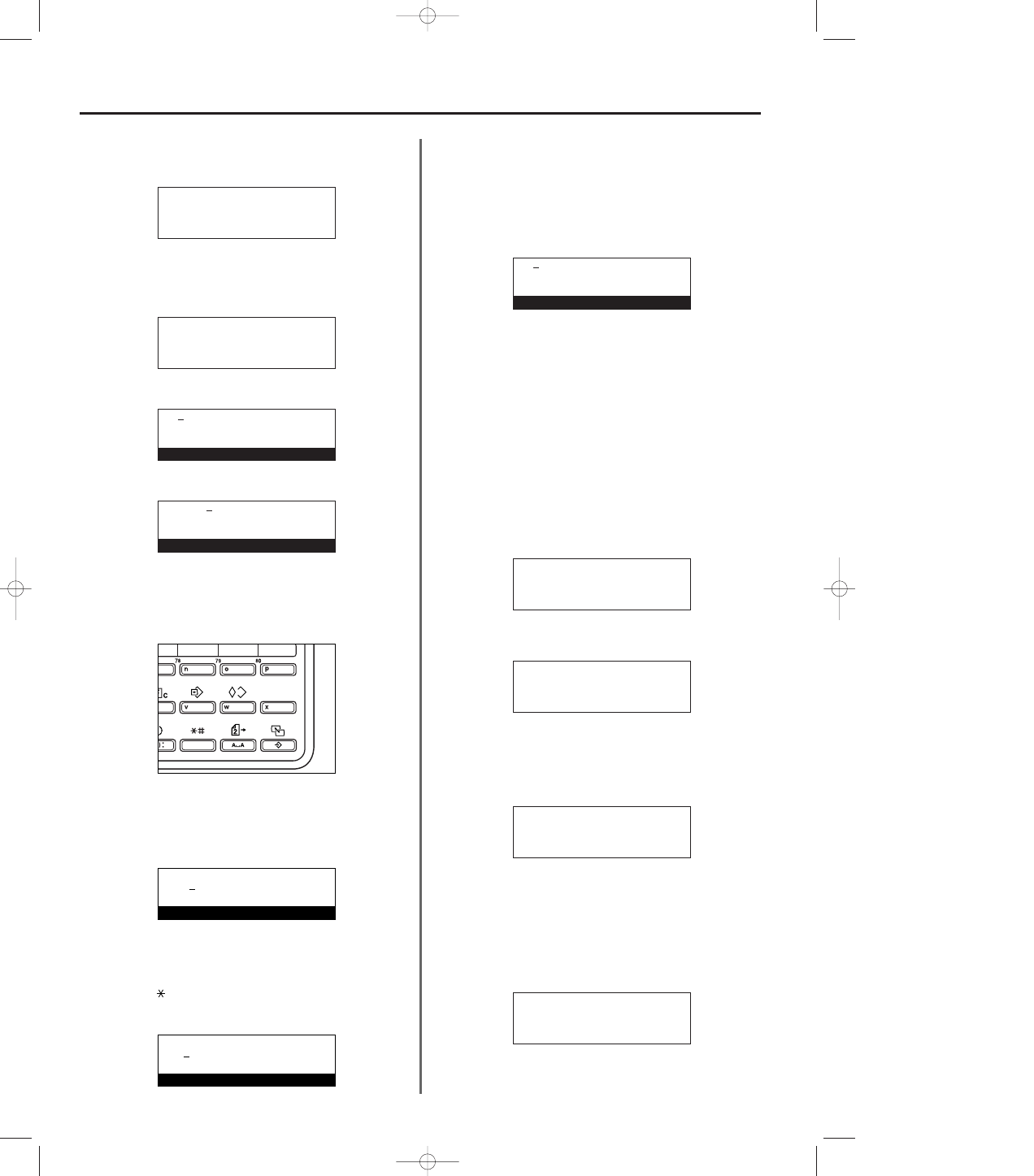
2-12
Section 2 Fonctions diverses de ce télécopieur
●
Ajouter des numéros de télécopieur
9. Sélectionner “Liste émission” en utilisant les touches de curseur
verticales. Puis appuyer sur la touche ENTER.
10. Pour ajouter des numéros de télécopieur, sélectionner “Ajouter”
en utilisant les touches de curseur verticales.
* Cette étape n'est pas nécessaire si AUCUN numéro de
télécopieur NE doit être ajouté. Passer à l'étape 19.
11. Appuyer sur la touche ENTER.
12. Entrer le numéro de télécopieur supplémentaire.
13. Pour désigner la communication pour ce numéro de télécopieur
comme communication avec code F, appuyer sur la touche
SUBADRESSE.
* Si la touche SUBADRESSE N'a PAS été pressée, passer à
l'étape 16.
14. Entrer la sous-adresse devant être utilisée pour cette
communication avec code F. Appuyer ensuite sur la touche
ENTER.
* La sous-adresse peut être longue de 20 chiffres et peut être
formée de n'importe quelle combinaison des chiffres 0 - 9.
15. Si cela est nécessaire, entrer le mot de passe de code F
prédéterminé.
* Le mot de passe peut être long de 20 chiffres et peut être formé
de n'importe quelle combinaison des chiffres 0 - 9 et des
symboles “
” et “#”.
* Si vous N'avez PAS besoin d'entrer de mot de passe de code F,
passer à l'étape 16.
3A180110A
FaxSystem (A)/MCE/Fr
/ 164
16. Appuyer sur la touche ENTER.
* Si le numéro de télécopieur ayant été entré a déjà été
enregistré pour cette opération, un message d'erreur apparaîtra
sur l'affichage de message. Dans un tel cas, appuyer sur la
touche ENTER et passer à l'étape 17.
* Si trop de numéros ont été entrés, un message d'erreur
apparaîtra sur l'affichage de message. Dans un tel cas,
appuyer sur la touche ENTER et passer à l'étape 18.
17. Sélectionner si l'ajout de numéros de télécopieur doit être
continué ou non.
> Pour continuer à ajouter des numéros de télécopieur, retourner
à l'étape 12.
> Si l'ajout de des numéros de télécopieur est terminé, passer à
l'étape 18.
18. Appuyer sur la touche ENTER.
* Lorsque la modification du contenu de la communication est
terminée, passer à l'étape 36 de la page 2-13.
●
Effacer des numéros de télécopieur
19. Sélectionner “Changer/effacer” en utilisant les touches de
curseur verticales.
20. Appuyer sur la touche ENTER.
21. Sélectionner le numéro de télécopieur devant être effacé en
utilisant les touches de curseur verticales.
* Si aucun numéro de télécopieur NE doit être effacé, passer à
22. Appuyer sur la touche arrêt/libération. Le numéro de télécopieur
sélectionné sera effacé pour cette communication.
* Pour continuer à effacer d'autres numéros de télécopieur,
répéter les étapes 21 et 22 jusqu'à ce que tous les numéros
désirés soient effacés.
* Lorsque la modification du contenu de la communication est
terminée, passer à l'étape 34 de la page 2-13.
Liste Žmission:
Fin
➪
Ajouter
Changer/Effacer
Liste Žmission:
Fin
➪
Ajouter
Changer/Effacer
Liste Žmission:
Fin
Ajouter
➪
Changer/effacer
v :
Composer no. de fax
v :
Composer no. de fax
v :55367
Composer no. de fax
Subadresse:
66385
20 chiffres
Entrer les numŽros confid.
Mot de passe:
3856
20 chiffres
Entrer votre mot de passe
Changer/effacer Žmission:
Fin
➪
v :OSS
v :OKS
Changer/effacer Žmission:
v :SDS
➪
v :TMS
v :NGYS
Changer/effacer Žmission:
v :SDS
➪
v :NGYS
v :HSS
02/VariousF/3A1/MCE/Fre.q 23-12-1999 16:03 Page 2-12